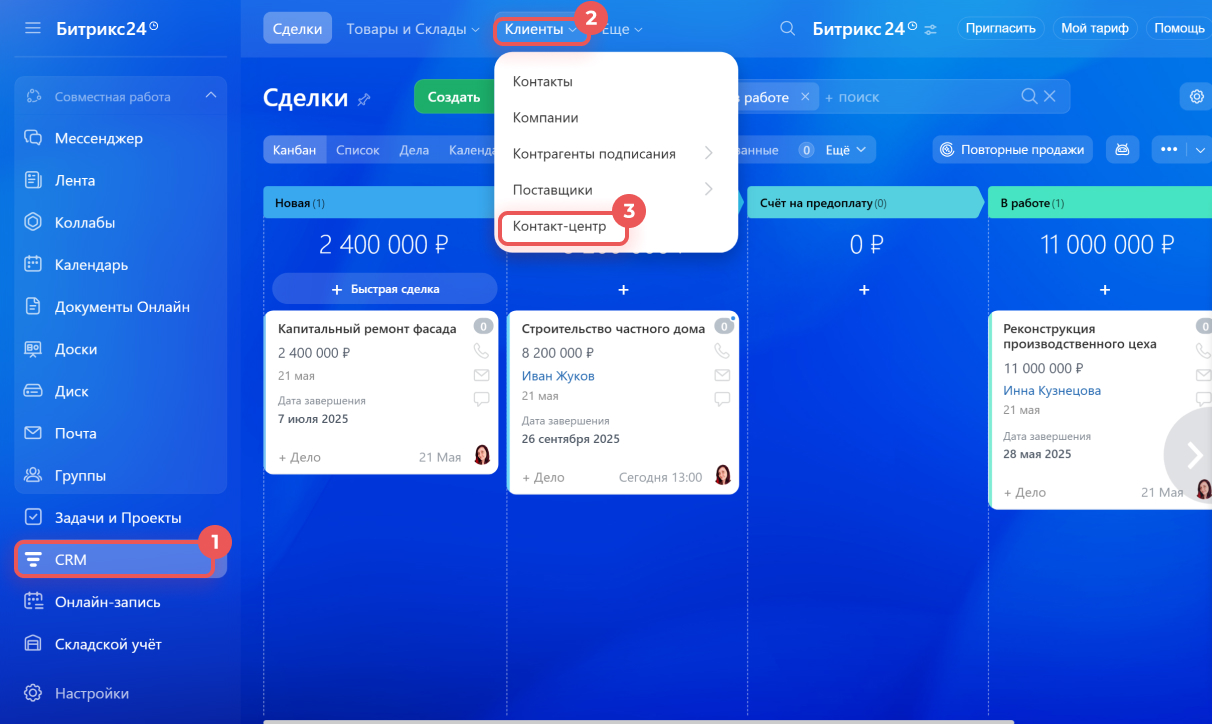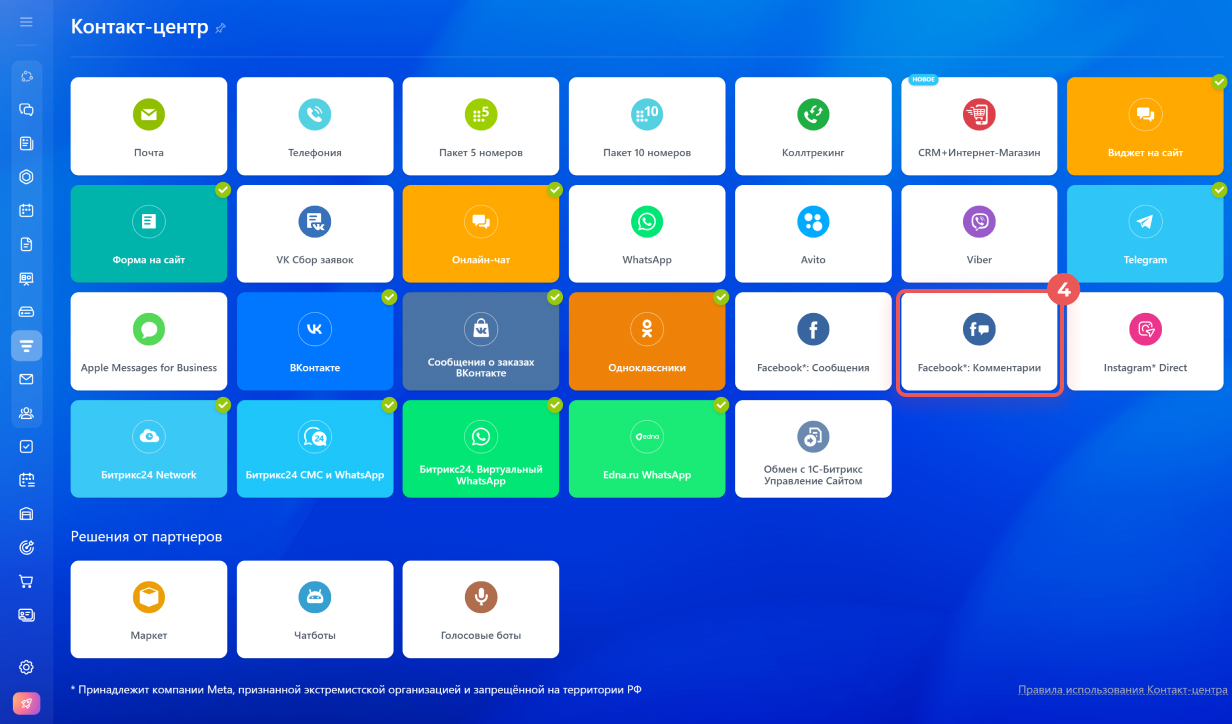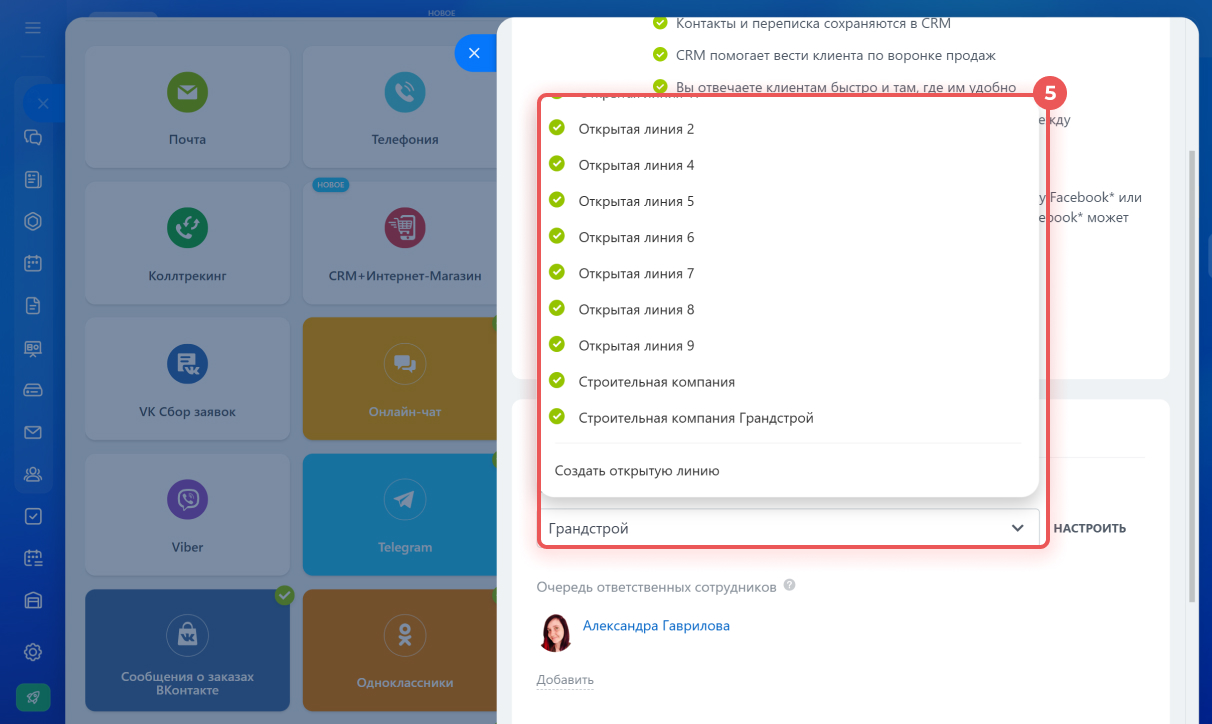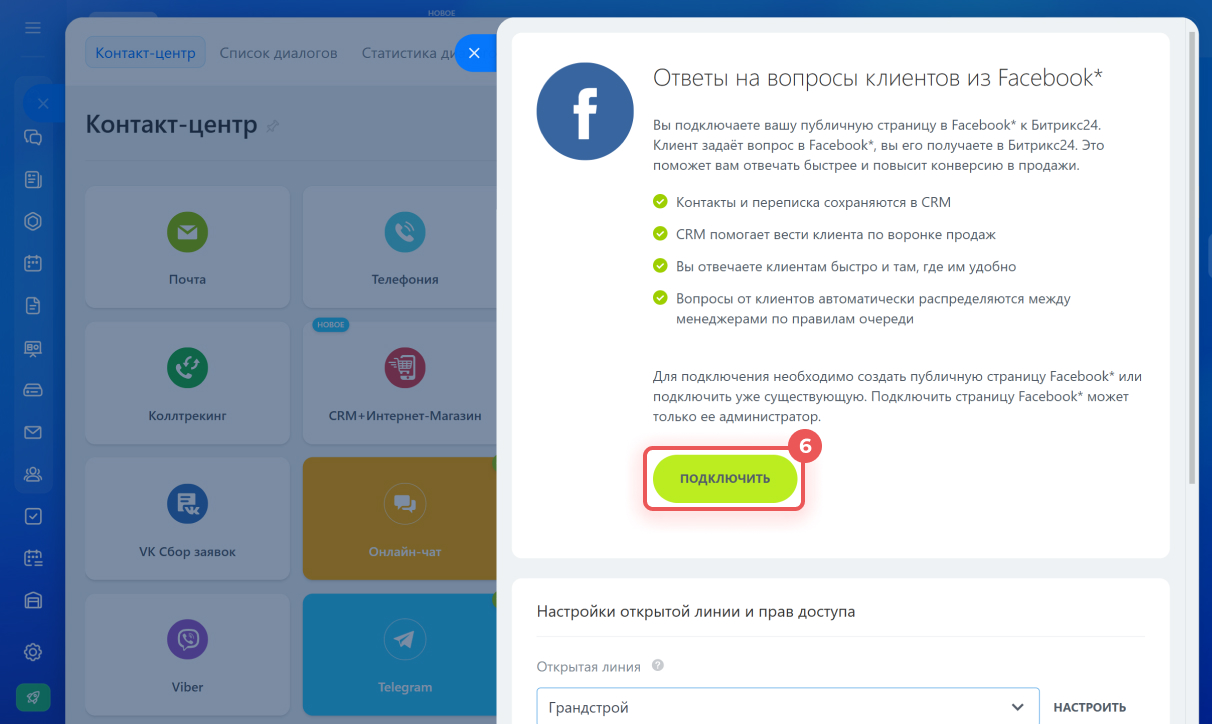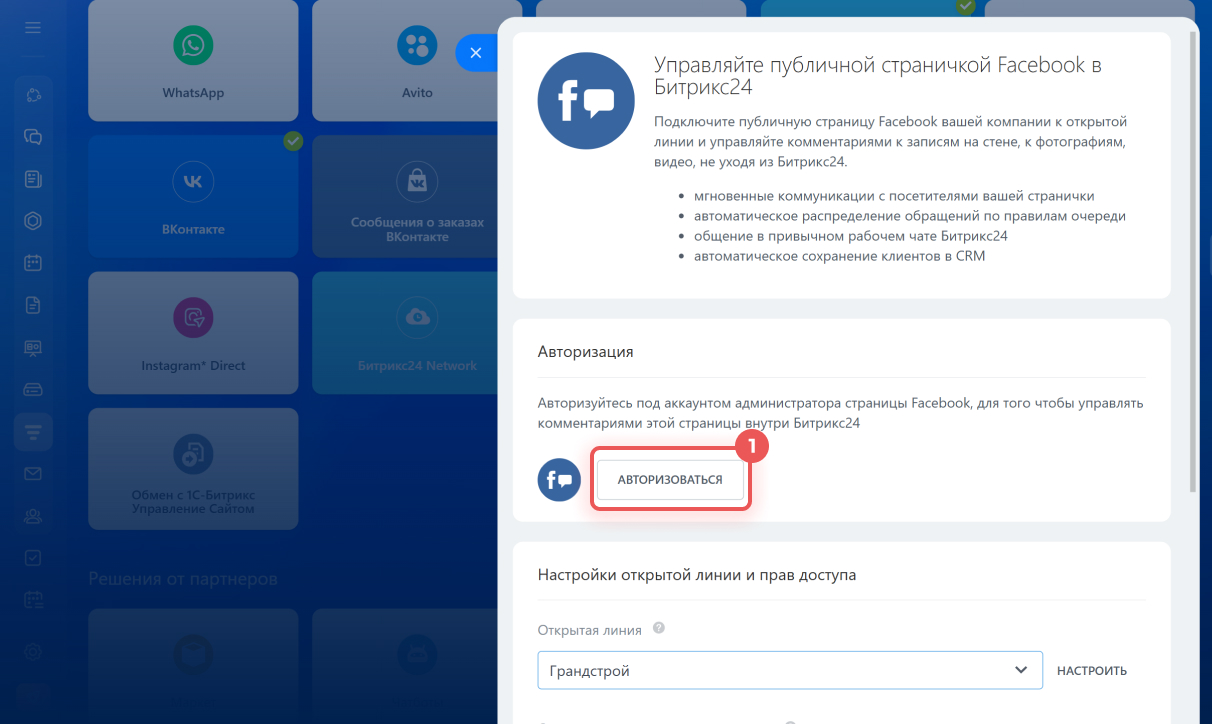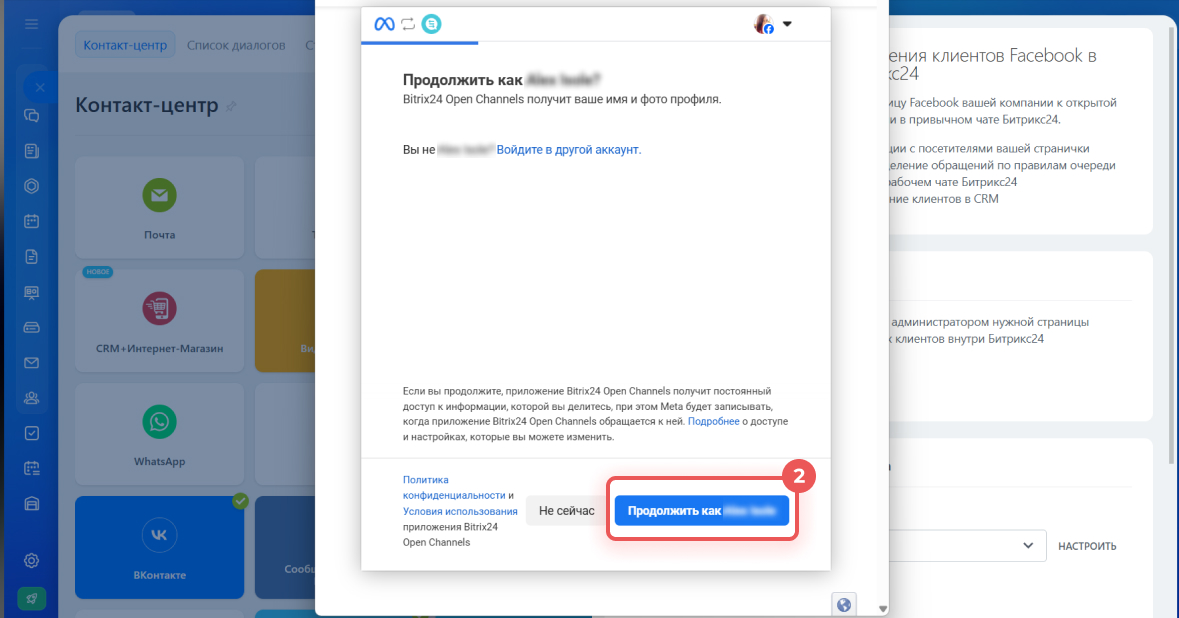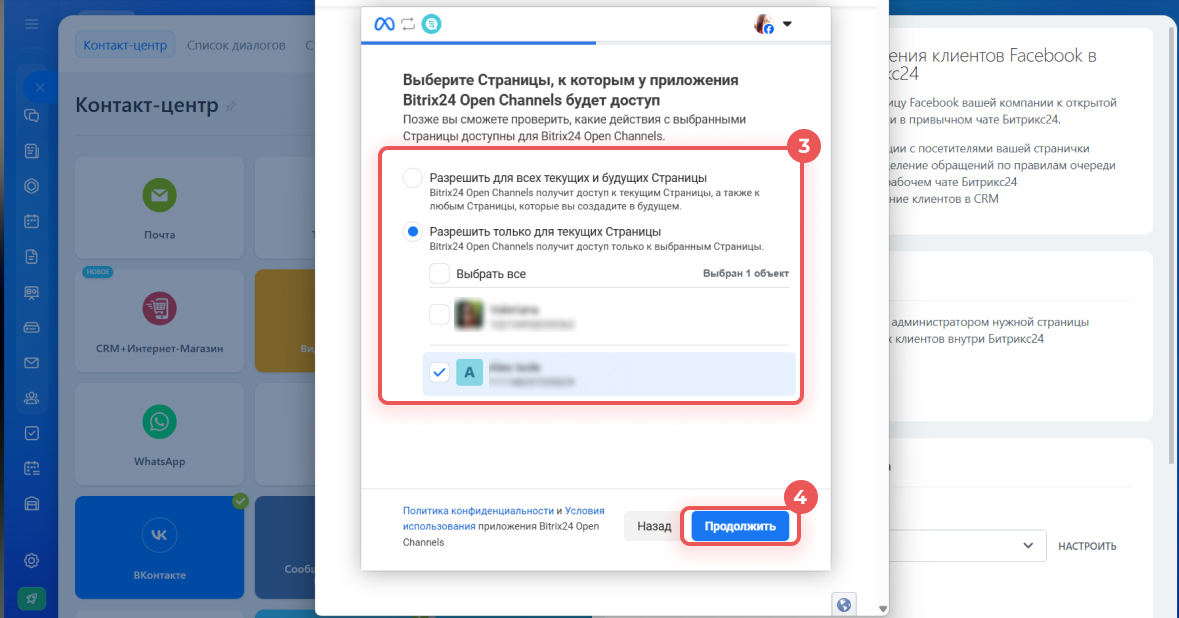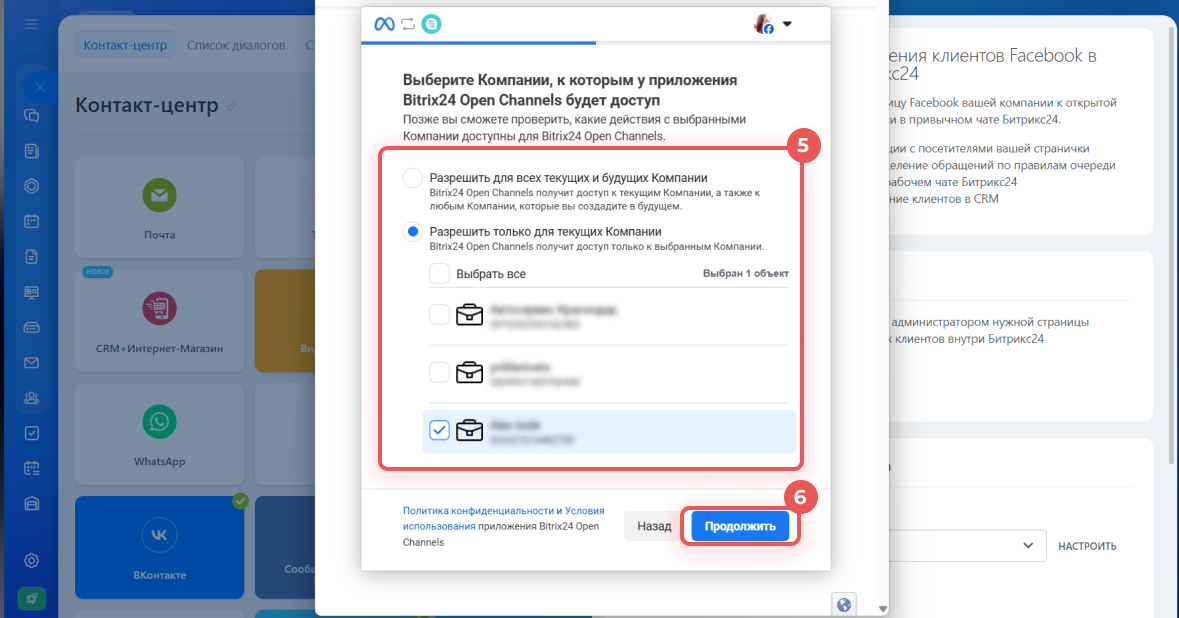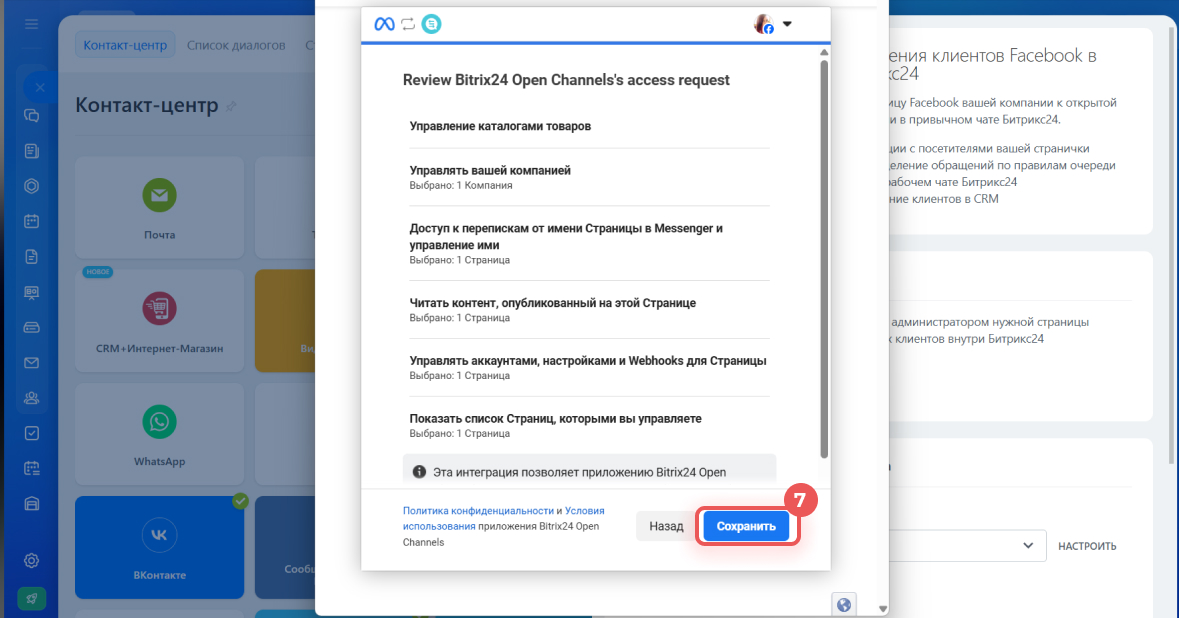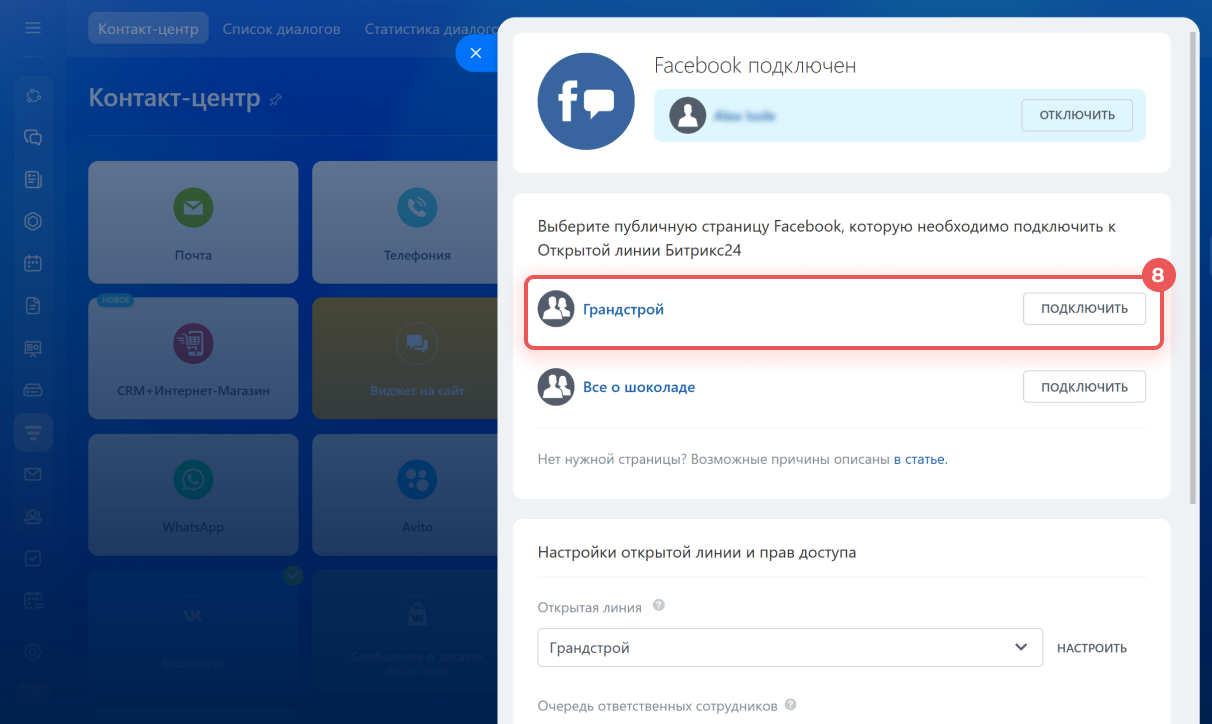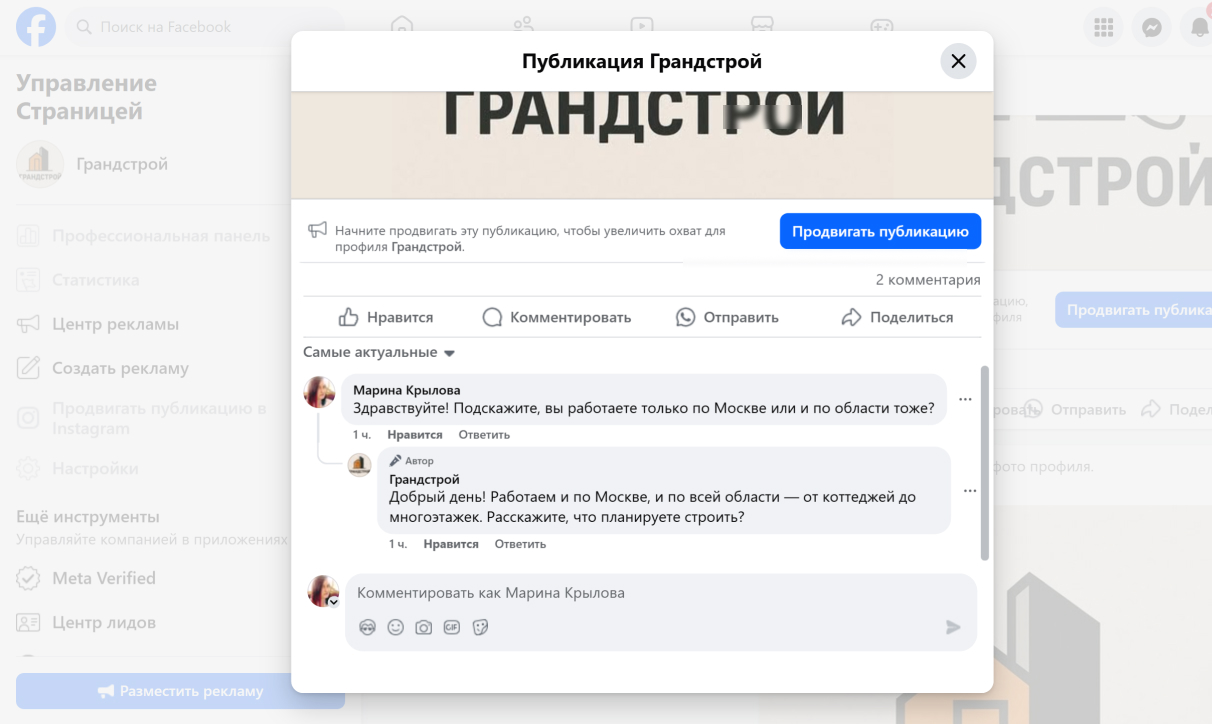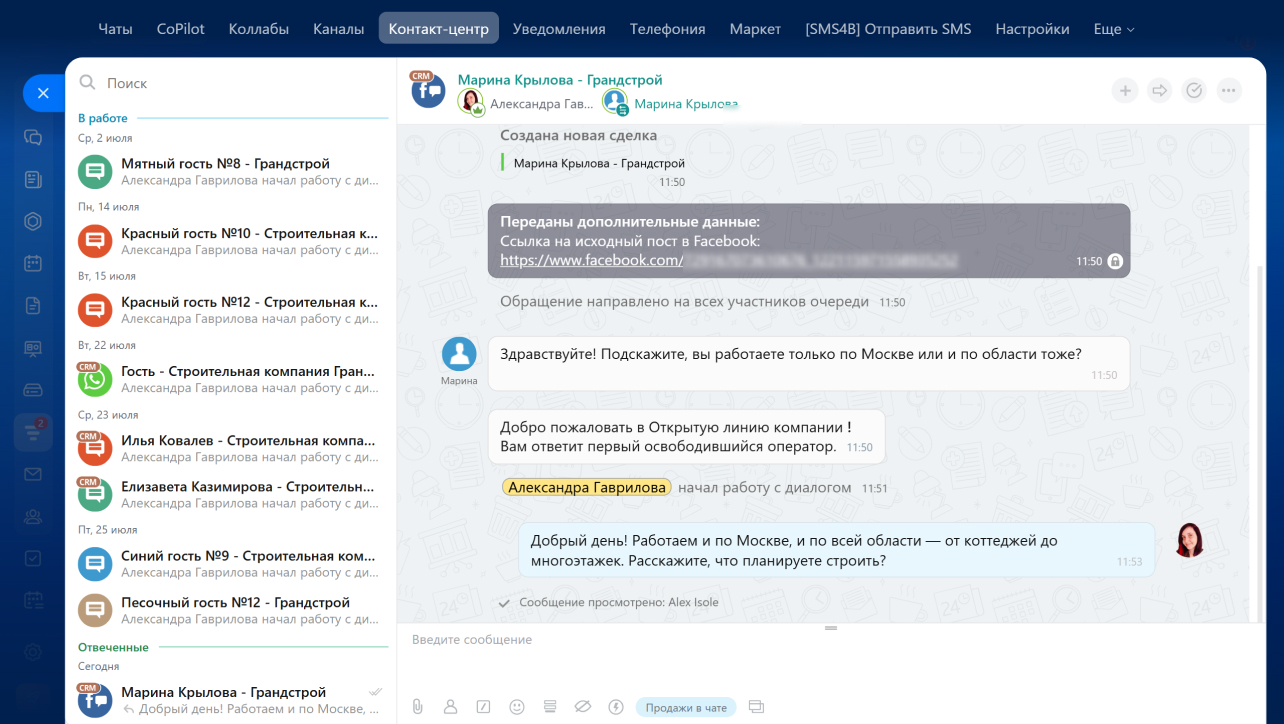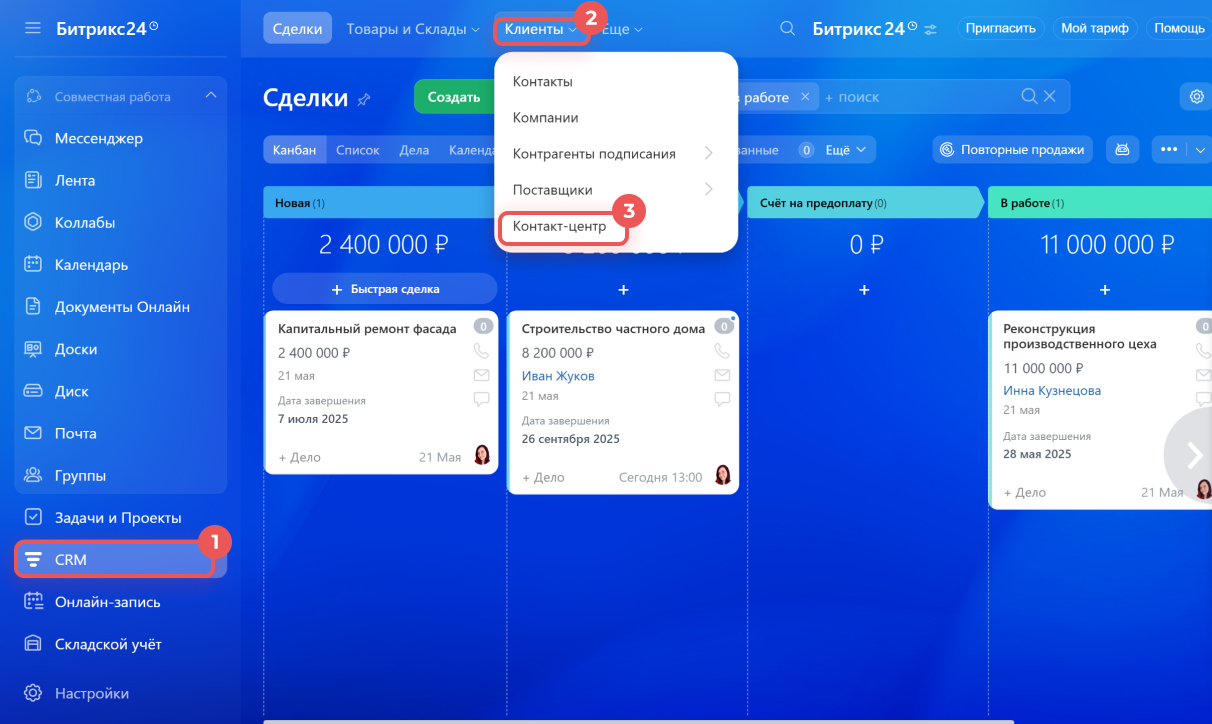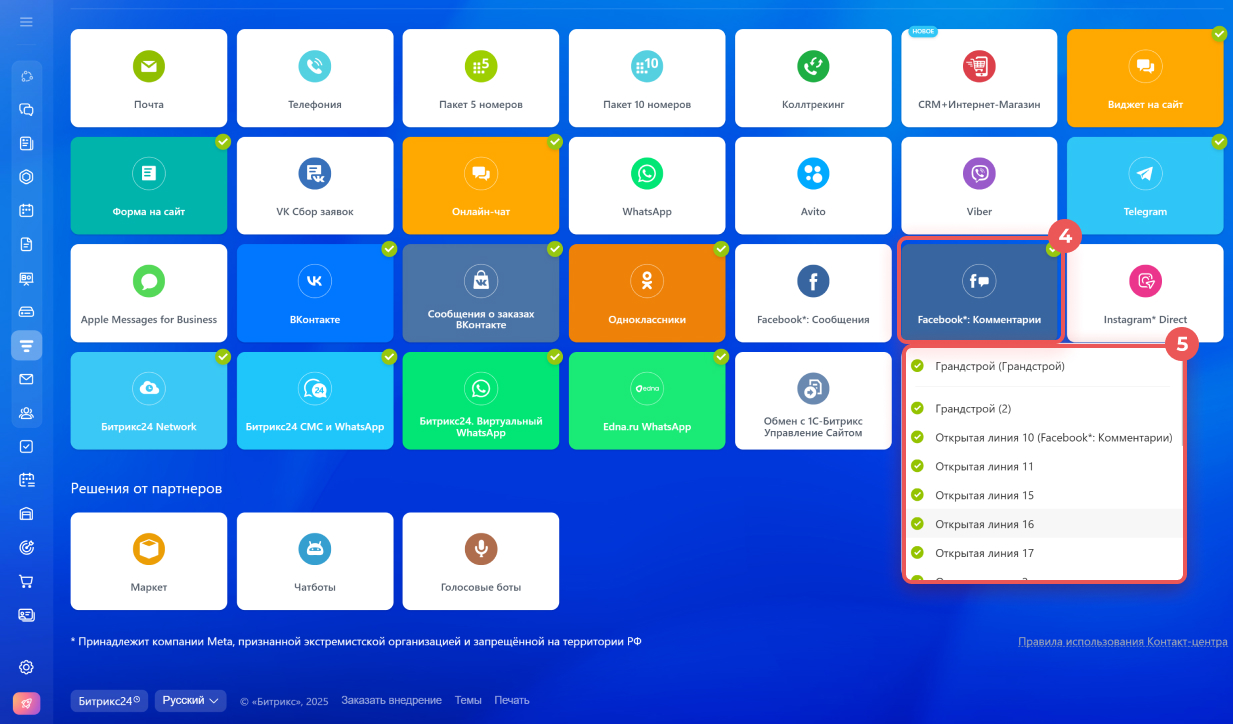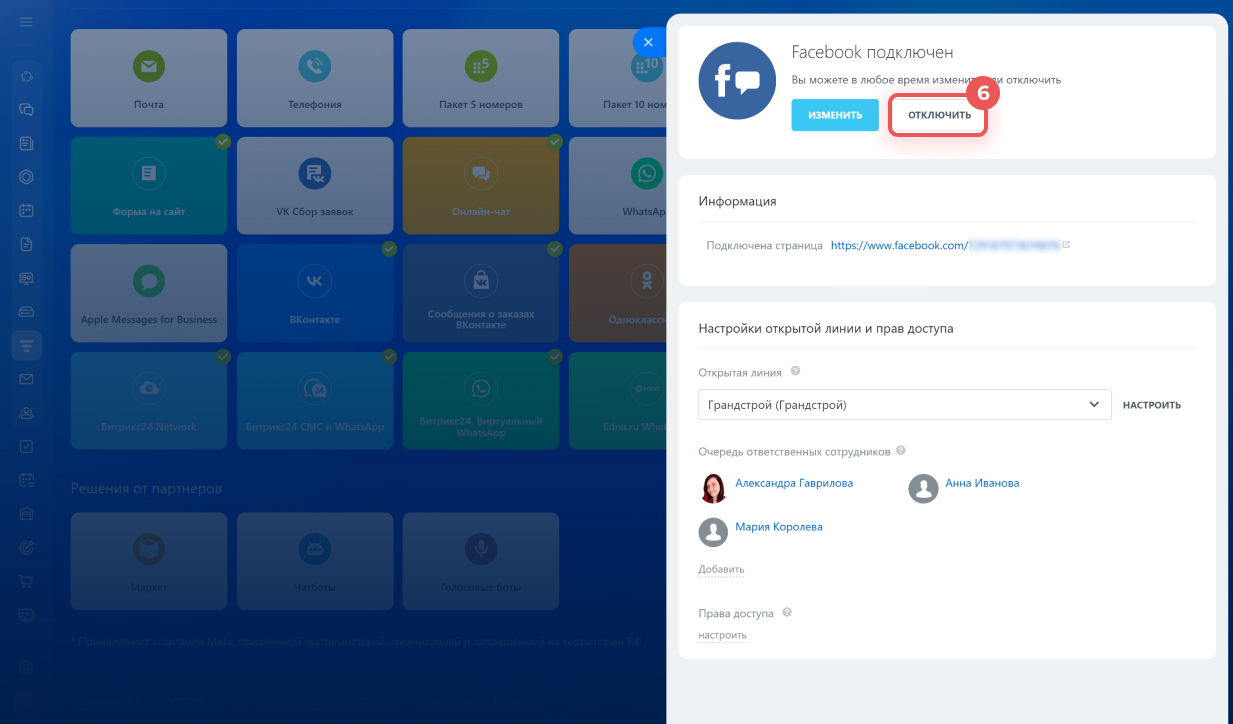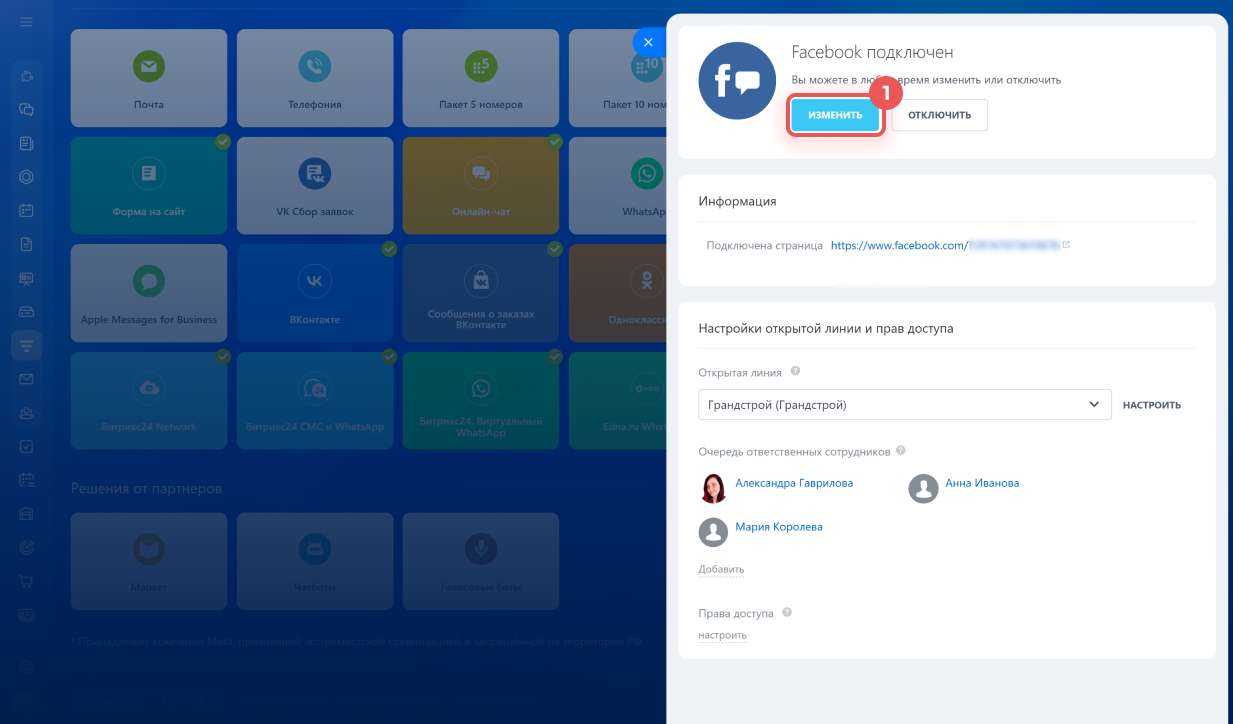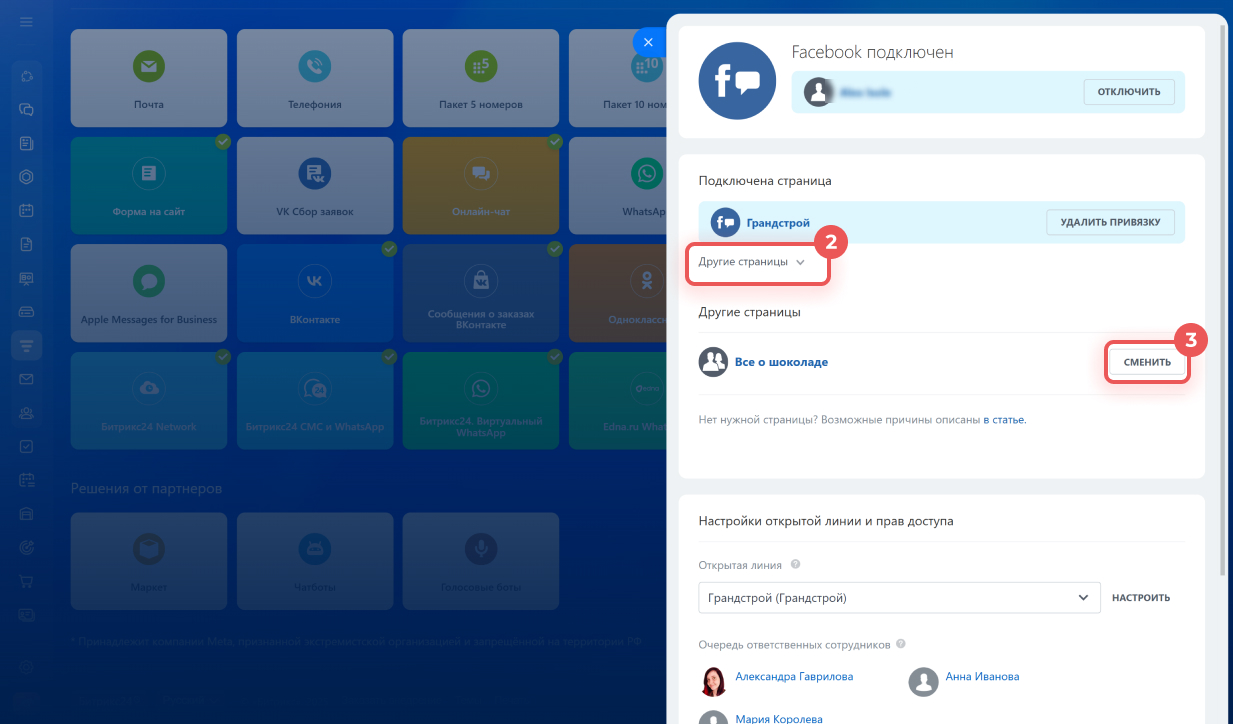К Битрикс24 можно подключить комментарии к постам вашей публичной страницы Facebook*. Когда клиент оставит комментарий под постом, в Битрикс24 появится чат. История переписки сохранится в CRM, а оператор сможет отвечать прямо из Битрикс24.
Вы сможете общаться с клиентами без переключения между сервисами и быстрее обрабатывать комментарии.
Как настроить публичную страницу перед подключением
Публичная страница — это страница вашей компании в Facebook*, а не личный профиль. Чтобы настроить ее, вы должны быть администратором.
Привяжите публичную страницу к бизнес-аккаунту Meta* Business Manager. Если аккаунта нет — создайте его.
Выбрать бизнес-аккаунт
Создать бизнес-аккаунт в Meta* Business Manager
Как подключить комментарии на публичной странице Facebook* к Битрикс24
Подключить комментарии на публичной странице Facebook* может администратор Битрикс24. Он также должен быть администратором этой страницы.
Коробка: настройки сервера и модуля портала
1–3. Откройте CRM > Клиенты > Контакт-центр.
4. Выберите канал Facebook*: Комментарии.
5. Выберите или создайте открытую линию.
6. Нажмите Подключить.
Если вы подключаете несколько публичных страниц Facebook*, для каждой из них нужна своя открытая линия.
Как создать и настроить открытую линию
1–2. Нажмите Авторизоваться и выберите аккаунт администратора нужной публичной страницы.
3–4. Выберите страницы, к которым у приложения Bitrix24 Open Channels будет доступ и нажмите Продолжить.
5–6. Выберите компании, к которым у приложения Bitrix24 Open Channels будет доступ и нажмите Продолжить.
7. Сохраните изменения.
8. В настройках канала выберите публичную страницу и нажмите Подключить.
Ошибки подключения Instagram* и Facebook*
Как работает диалог с клиентом
Когда клиент напишет комментарий под постом на вашей странице в Facebook*, в Битрикс24 появится чат. Если в CRM нет данных этого клиента, создастся карточка контакта.
Для каждого клиента в Битрикс24 создается отдельный чат. Оператор отвечает из Битрикс24 — клиент получает ответ в комментариях под постом.
У канала Facebook: комментарии* есть особенности:- Если из Битрикс24 отправить сообщение длиннее 4096 символов, Facebook* разделит его на части.
- Если в посте Facebook* несколько фотографий, и клиент комментирует конкретное фото, то ответ оператора из Битрикс24 появится в общих комментариях к посту.
- Отправленные из Битрикс24 комментарии можно редактировать и удалять.
- Можно удалять комментарии клиента прямо из чата Битрикс24.
- Автоматические ответы и запрос оценки качества обслуживания не будут приходить в комментарии.
- Чтобы изменить настройки канала через 60 дней с момента подключения, авторизуйтесь в Facebook* заново.
Как отключить или сменить страницу
Вы можете отключить или сменить подключенную публичную страницу в настройках канала Facebook*: Комментарии. Диалоги, контакты и сделки останутся в Битрикс24 после отключения.
Отключить.
1–4. Перейдите в CRM > Клиенты > Контакт-центр > Facebook*: Комментарии.
5. Выберите открытую линию, к которой подключена страница.
6. Нажмите Отключить. Канал отключится, но все переписки и данные сохранятся.
- подключите ее к другому Битрикс24,
- перестанете быть ее администратором,
- отключите аккаунт в Facebook* от Битрикс24.
- В настройках канала Facebook*: Комментарии нажмите Изменить.
- Откройте вкладку Другие страницы.
- Выберите страницу и нажмите Сменить.
Коротко
- К Битрикс24 можно подключить комментарии к постам публичной страницы Facebook*. Когда клиент оставит комментарий под постом, в Битрикс24 появится чат.
- Чтобы настроить публичную страницу, вы должны быть ее администратором.
- Перед подключением привяжите публичную страницу к бизнес-аккаунту Meta* Business Manager. Если аккаунта нет — создайте его.
- Подключить публичную страницу Facebook* может администратор Битрикс24. Он также должен быть администратором этой страницы.
- Откройте CRM > Клиенты > Контакт-центр, выберите канал Facebook*: Комментарии и подключите нужную открытую линию. Авторизуйтесь в Facebook*, дайте приложению Bitrix24 Open Channels доступ к странице и нажмите Подключить.
- Когда клиент напишет комментарий под постом на вашей странице в Facebook*, в Битрикс24 появится чат. Оператор отвечает из Битрикс24 — клиент получает ответ в комментариях под постом.
- В настройках канала в Битрикс24 можно отключить или сменить публичную страницу.
- Если вы подключите эту же страницу в другом Битрикс24, перестанете быть ее администратором или отключите аккаунт Facebook*, она отключится автоматически.
Рекомендуем прочитать:
- Как работать с чатами в Открытых линиях
- Контакт-центр
- Правила на отправку сообщений Facebook*, Instagram и Whatsapp
- Как получать сообщения из Facebook* в Битрикс24
* Деятельность Meta Platforms Inc. (Facebook, Instagram, WhatsApp) запрещена на территории Российской Федерации.